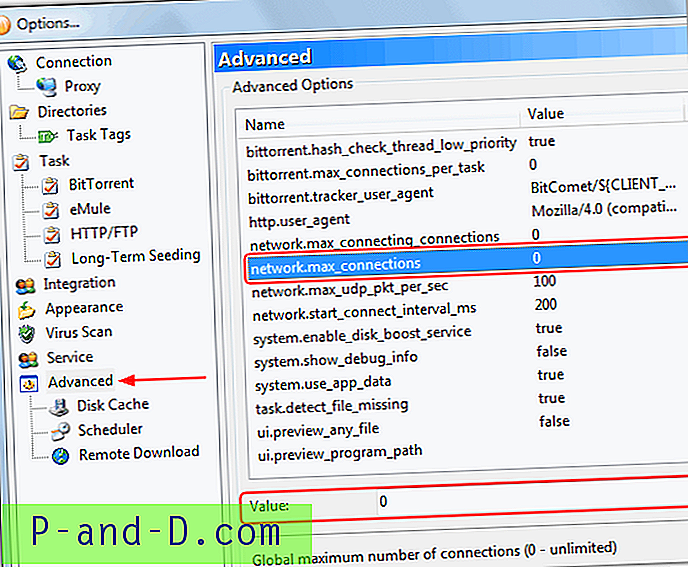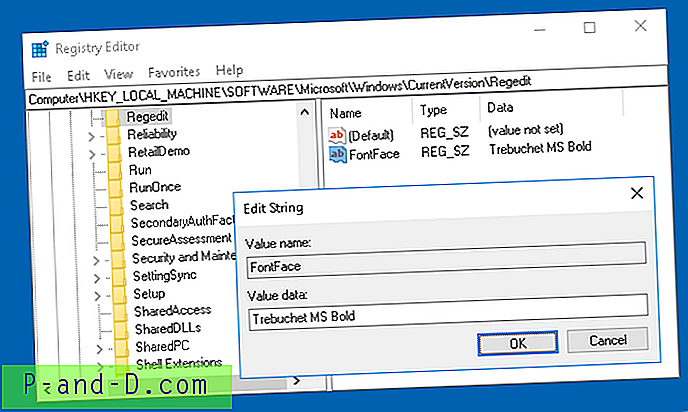마이크로 소프트는 모든 버전의 Windows, 즉 클립 보드에 내장되어있는 잠재적으로 매우 유용한 기능을 향상시키기 위해 끊임없이 아무것도하지 않는다는 것은 매우 신기합니다. Windows 클립 보드는 수년간 손대지 않았지만 한 장소에서 다른 장소로 텍스트 나 데이터를 복사 할 때 매우 유용 할 수 있습니다. 클립 보드의 주요 단점은 항상 데이터를위한 단일 슬롯이 있다는 것입니다. 다른 것을 잘라내거나 복사하는 즉시 원본 데이터를 완전히 덮어 쓰고 로그 오프하거나 종료 할 때 모든 데이터도 손실됩니다.
기이하게 Microsoft는 실제로 Windows XP 이후 몇 가지 클립 보드 관련 기능 중 하나를 제거했습니다. 시작 메뉴에서 사용할 수 없기 때문에 잘 알려져 있지 않지만 클립북 뷰어 (실행 상자에 clipbrd 유형)는 클립 보드의 현재 텍스트 내용을 보여주는 작은 유틸리티입니다. Windows Vista / 7 / 8에서는 사용할 수 없지만 Windows XP 시스템에서 최신 운영 체제의 System32 디렉토리로 Clipbrd.exe를 복사하여 사용할 수 있습니다.

클립 보드에 복사 한 후 덮어 쓴 내용을 기억해내는 것은 드문 일이 아닙니다. 몇 시간 전에 웹 사이트 URL을 복사했는데 그 URL이 무엇인지 기억할 수 없습니까? 한 문서에서 다른 문서로 텍스트를 복사하는 반복적 인 작업을 수행하고 있습니까? 클립 보드에 원하는 것을 가지고있는 동안 컴퓨터를 재부팅 했습니까? Windows 클립 보드에 여러 데이터 항목을 저장할 수 있고 일정 기간이나 재부팅 후에도 데이터를 불러올 수있는 기능이 매우 유용 할 수 있습니다. 여기서는 10 가지 클립 보드 유틸리티를 보여줍니다. 1. ArsClip
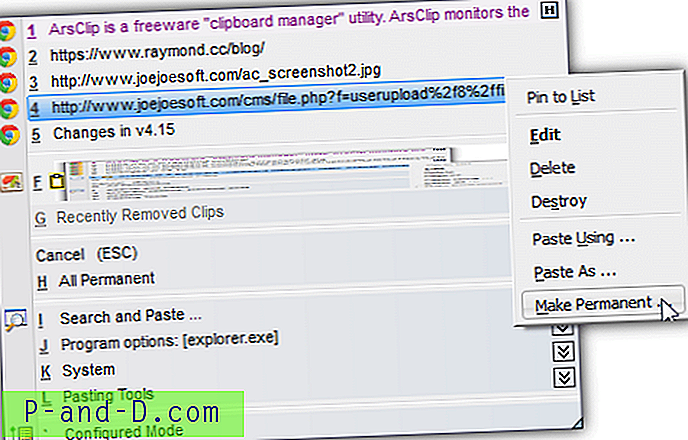
ArsClip은 매우 기본적이지만 너무 복잡하지 않고 많은 기능을 제공하는 둥근 클립 보드 관리 도구로 바뀌 었습니다. 다른 텍스트 형식, 사운드, 이미지 및 파일 등을 복사하여 붙여 넣을 수있을뿐만 아니라 붙여 넣기 메뉴에 대한 단축키 또는 마우스 동작을 설정하고 Windows 7/8 점프 목록 기능을 사용하는 방법을 구성하고 클립 보드를 비활성화하거나 다른 것을 선택할 수 있습니다 개별 프로그램에 대한 붙여 넣기 방법을 사용하여 자신 만의 영구 클립을 만들거나 Windows 명령 및 매크로를 만들 수도 있습니다. ArsClip은 구성이 매우 쉽고 약 4.5MB의 메모리를 사용하며 휴대용 프로그램으로 사용하거나 설치할 수 있습니다.
ArsClip 다운로드
2. CLCL
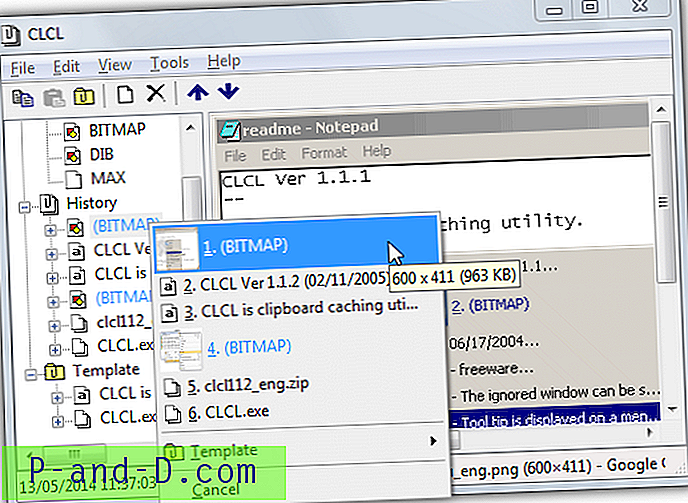
2005 년부터는 몇 년이 지났음에도 불구하고 CLCL은 Windows 7 64 비트에서도 설계된 작업을 수행하기 때문에 여전히 인기있는 클립 보드 관리 유틸리티입니다. 또한 특정 응용 프로그램 제외, 이미지 및 파일과 같은 대부분의 것을 복사 / 붙여 넣기, 매우 구성 가능한 단축키 및 다른 프로그램에 대해 다른 복사 / 붙여 넣기 바로 가기를 설정할 수있는 등 최신 클립 보드 도구에는없는 몇 가지 옵션이 있습니다. 더 좋은 점은 CLCL에 이식 가능한 버전이 있으며 ~ 2MB의 메모리 만 사용한다는 것입니다. CLCL에 대한 문서가 전혀 없다는 것은 나쁜 점입니다. 웹 사이트에서 일부 플러그인을 사용하여 프로그램을 좀 더 향상시킬 수도 있습니다.
CLCL 다운로드
3. 클립 보드 매직
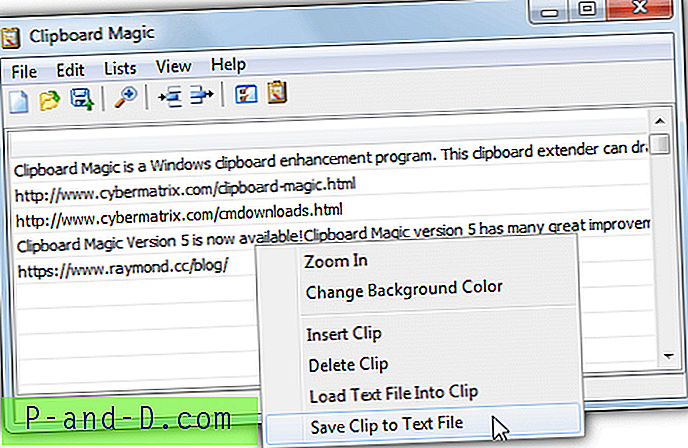
Clipboard Magic은 비교적 간단한 클립 보드 향상 유틸리티이며 형식화되지 않은 일반 텍스트 만 복사하여 붙여 넣습니다. 다른 클립 보드 도구보다 기능이 적 으면 평균적으로 2MB 이하의 메모리를 사용하는 매우 가볍습니다. 클립은 텍스트 파일에서 가져 오거나 텍스트 파일로 내보낼 수 있으며, 자주 사용하는 클립 목록을 저장하고 필요할 때 다시로드 할 수도 있습니다. 클립 창을 팝업하는 핫키는 Ctrl + Shift + {정의 키만 허용)에 제한이 있지만 선택한 클립을 직접 붙여 넣기 위해 행 키를 조금 더 자유롭게 정의 할 수 있습니다. 기본 편집기를 사용하면 두 번 클릭하거나 확장 버튼을 사용하여 클립 텍스트를 편집 할 수 있습니다.
Clipboard Magic 다운로드
4. 클립 보드 마스터
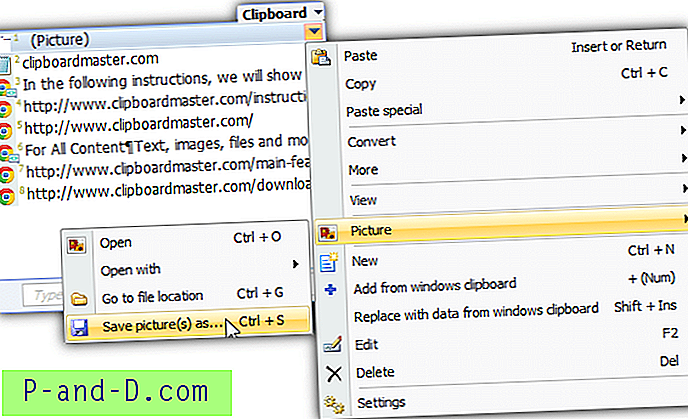
Clipboard Master의 다양한 기능 및 구성 옵션으로 인해 쉽게 길을 잃을 수 있습니다. 사용 가능한 기능 중 일부만 있습니다. 멀티 클립 보드는 최대 10, 000 개의 항목을 저장하고, 사전 정의 된 텍스트를 삽입하기위한 템플릿, 스크린 샷 캡처 도구, 암호로 안전한 암호화 된 사용자 이름 / 암호, 텍스트 / URL을 편집하거나 수정하는 여러 기능, 마우스를 통한 복사 / 붙여 넣기 옵션, 자동 복사, Zip / 7z 클립 보드 내용, URL 단축기, 캡처 할 형식 및 포괄적 인 키보드 단축키를 선택하면 목록이 계속됩니다. 클립 보드 마스터는 4MB의 메모리를 사용하여 시작하지만 사용을 시작하면 10MB 이상으로 증가합니다.
클립 보드 마스터 다운로드
5. 클립 점프
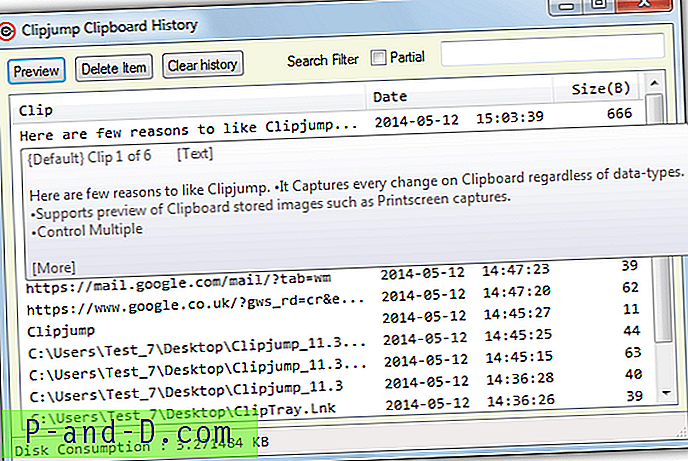
ClipJump는 Autohotkey 언어로 프로그래밍되어 있으며 작은 패키지에 많은 기능이 포함되어 있습니다. 메가 바이트의 시스템 메모리를 거의 사용하지 않는다는 인상적인 사실 외에도 리치 텍스트, HTML, 파일 / 폴더, 이미지 등 거의 모든 것을 복사하여 붙여 넣을 수 있습니다. 또한 특정 프로그램을 제외하는 무시 창 관리자도 포함되어 있습니다., 클립 보드 채널을 통해 클립 보드 데이터 세트를 저장하고 다른 것들 중에서 일괄 붙여 넣기를 할 수 있습니다. ClipJump는 기본적으로 Ctrl + V를 사용하여 붙여 넣습니다. V를 계속 누르면 클립 보드 항목이 미리보기 팁과 함께 순환됩니다. 이 프로그램은 현재 휴대용 우편으로 배포됩니다.
ClipJump 다운로드
6. ClipTray
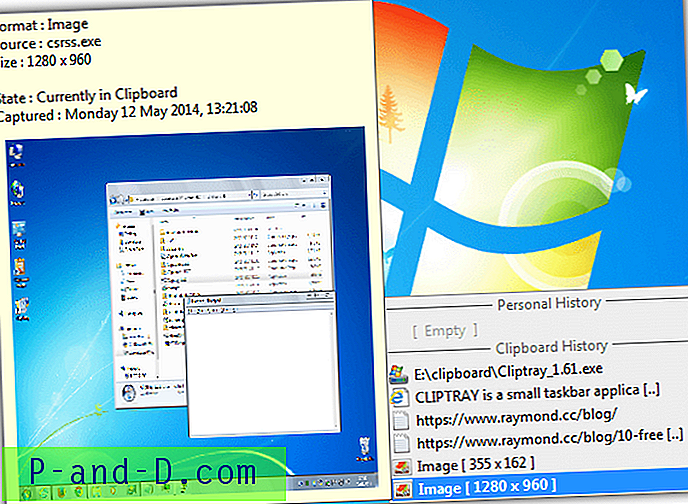
ClipTray는 기능이 많지 않은 매우 작고 컴팩트 한 프로그램 (~ 2MB 사용)이지만 강력한 클립 저장 메커니즘을 갖추고 있습니다. 일반 텍스트 외에도 서식있는 텍스트, HTML, 링크 (http / ftp / mailto), 이미지, 파일 / 폴더 및 오디오 WAV 파일의 복사 및 붙여 넣기도 처리 할 수 있습니다. 핫키 기본값 인 Alt + V를 누르면 메뉴가 팝업되고 마우스 커서를 올려 놓은 항목의 미리보기를 표시하고 클립을 클립 보드에 복사 할 클립을 선택합니다. 개인 클립을 정의 할 수 있으며 트레이 메뉴에 화면 캡처 도구도 있습니다. ClipTray는 2003 년부터 시작되었지만 Windows 7 64 비트에서 유일하게 발생한 문제는 핫키를 구성 할 때 발생했습니다.
ClipTray 다운로드
7. ClipX
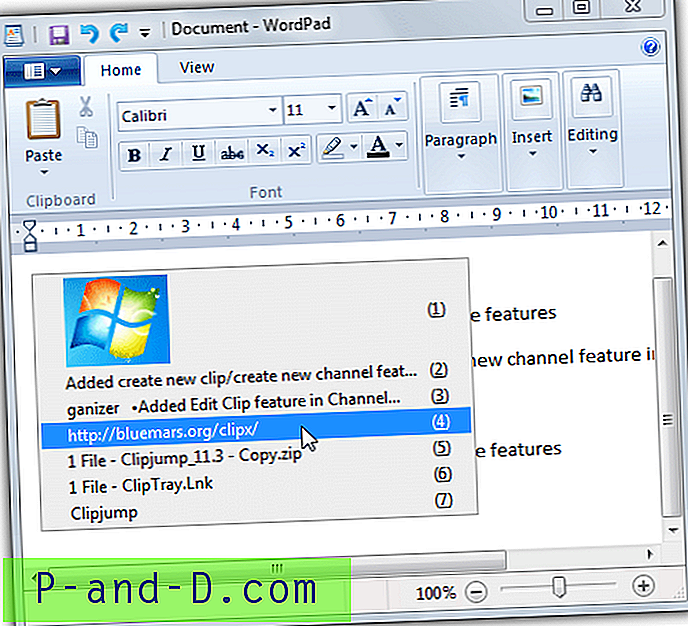
ClipX는 2008 년부터 조금 낡았지만 마지막 버전 (v1.0.3.9 베타 7)은 Windows 7에서 제대로 작동하는 것 같습니다. 또한 매우 가벼우 며 종종 약 1MB의 메모리를 차지하지 않습니다. 나이에도 불구하고 ClipX는 여전히 뛰어난 기능을 갖추고 있으며 이미지, 파일 / 폴더, 텍스트, 서식있는 텍스트 등을 복사하여 붙여 넣을 수 있으며 핫키 조합을 누를 때 팝업 메뉴 안에 미리보기 툴팁이 포함됩니다 (기본값은 Win + V 또는 승리 + 삽입). 이미지 / 텍스트 크기 제한 또는 붙여 넣기 메뉴에 스티커 추가와 같은 추가 기능을 추가하기 위해 프로그램 내에서 몇 가지 플러그인을 설치할 수 있습니다. 별도의 32 비트 및 64 비트 버전을 사용할 수 있습니다.
ClipX 다운로드
8. 디토
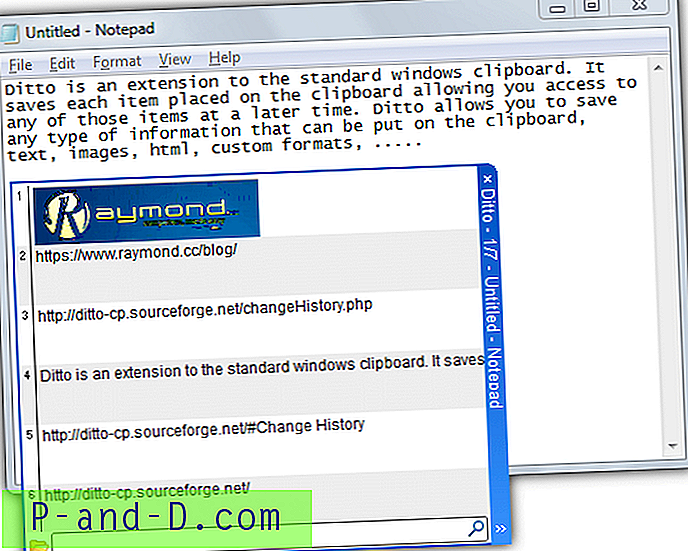
Ditto는 비교적 가벼우면서도 비어있는 상태에서 약 3MB 만 소비하는 기능이 풍부한 클립 보드 관리 유틸리티입니다. RTF / HTML 등의 파일, 이미지 및 텍스트 형식을 캡처 한 다음 빠른 클립 보드 창에 축소판을 표시 할 수 있습니다. 또 다른 좋은 기능은 네트워크를 통해 암호화 된 클립을 전송하여 다른 컴퓨터에서 보내고받을 수 있다는 것입니다. 빠른 붙여 넣기 창 (Ctrl + ')을 불러오는 기본 설정이 가장 중요하지만 구성 할 수있는 수많은 단축키가 있습니다. 설치하지 않으려는 경우 휴대용 버전도 사용할 수 있습니다.
Ditto 다운로드 (별도의 64 비트 버전 사용 가능)
9. 이더 밴 에코
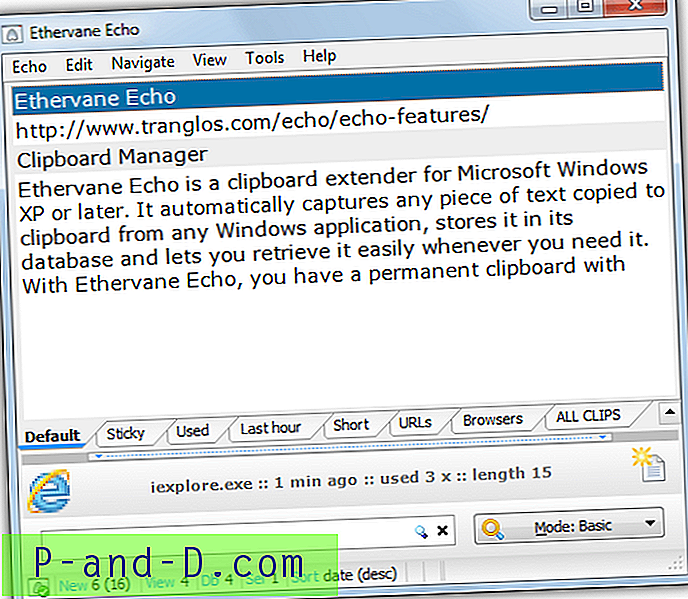
Echo는 기본 단축키 인 Win + Insert를 누를 때 기본 창을 표시하므로 크기가 큰 텍스트 블록을 붙여 넣는 데 적합합니다. 또한 클립을 통한 검색, 클립 저장 / 가져 오기 / 내보내기, 클립 보드 텍스트를 인라인으로 편집하는 기능 또는 맞춤법 검사기가 포함 된 내장 텍스트 편집기를 사용하는 기능, 캡처 할 텍스트 형식 선택 및 빠른보기와 같은 다양한 옵션이 있습니다. 탭. 환경 설정 창이 가장 직관적이지는 않지만 Ethervane Echo는 매우 구성 가능합니다. 플러스는 휴대용 버전의 가용성이며 필요하지 않은 경우 사전은 선택적 다운로드입니다. Echo는 테스트 중에 약 7.6MB의 메모리를 사용했습니다.
Ethervane Echo 다운로드
10. xNeat 클립 보드 관리자
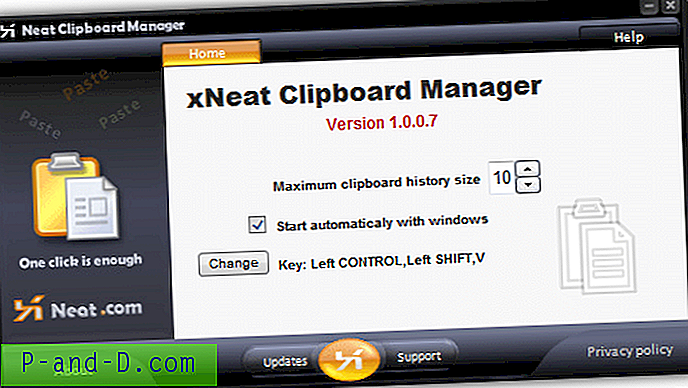
xNeat Clipboard Manager의 주요 문제는 64 비트 시스템에서 작동 할 수 없다는 것입니다. 매우 가볍고 약 250KB 만 사용하고 매우 사용하기 쉬우므로 부끄러운 일입니다. 그러나 Windows 8.1을 포함하여 32 비트에서는 제대로 작동합니다. 단축키 (기본값은 CTRL + Shift + V), 클립 보드 기록 크기 (최대 99) 및 Windows에서 xNeat를 시작할지 여부를 설정 한 다음 클립 보드 항목 사이를 전환하려면 팝업 키를 누르십시오. 메뉴에서 마우스 오른쪽 버튼을 클릭하여 항목을 고정시킵니다. 안타깝게도 xNeat Clipboard Manager가 2008 년 이후 업데이트되지 않았으므로 64 비트 문제를 해결하기위한 업데이트는 나오지 않습니다.
xNeat Clipboard Manager 다운로드
최종 참고 사항 : 위의 모든 클립 보드 유틸리티는 xNeat와는 별개로 Windows 7 64 비트에서 테스트되었으며 32 비트 시스템에서 실행되지 않는 한 붙여 넣기 기록 메뉴를 표시하지 않습니다. 우리가 전반적으로 언급 한 것은 프로그램의 메모리 사용량입니다. 필요할 때 도구를 항상 실행하지 않는 한 가능한 한 적은 RAM을 차지하는 무언가를 갖는 것이 합리적입니다. ClipJump, ClipX 및 xNeat는 모두 리소스 사용량에 매우 가벼 웠으며 CLCL, Clipboard Magic 및 ClipTray도 매우 합리적이었습니다.